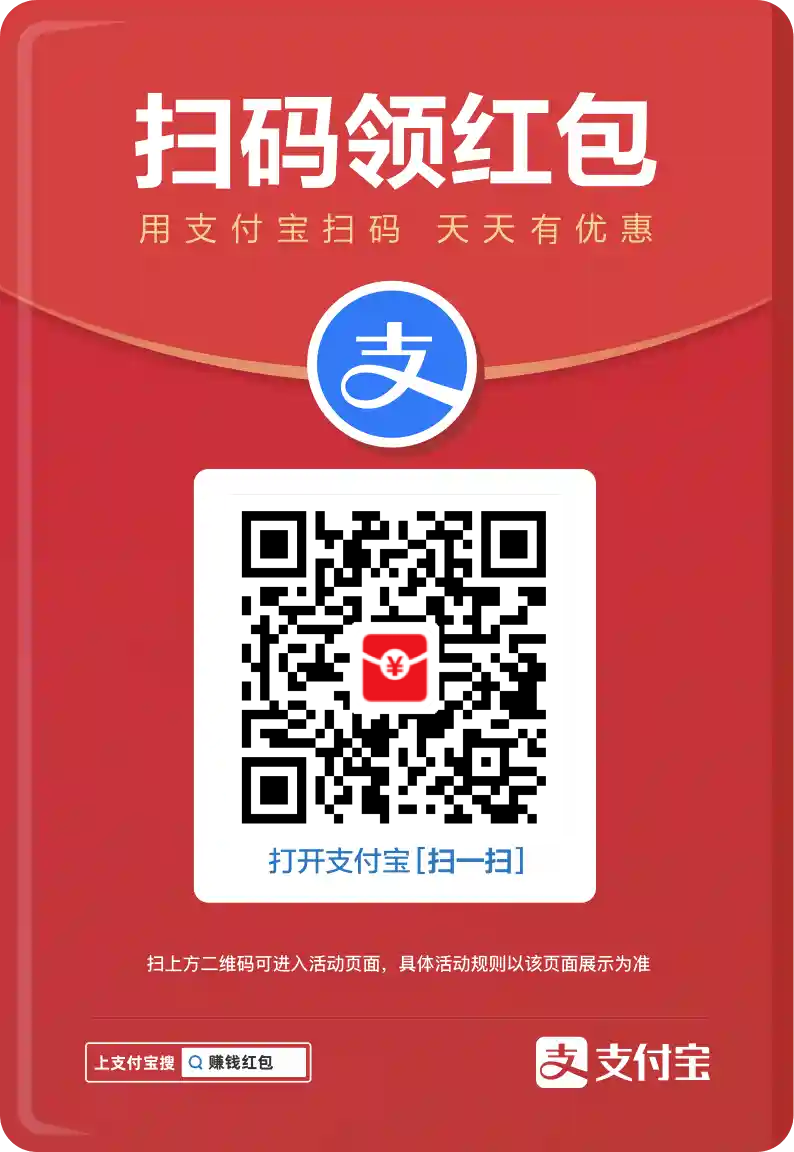jdk-8u91-windows-x64 默认安装C盘
接下来主要讲怎么配置 Java 的环境变量,也是为了以后哪天自己忘记了做个备份
1. 设置环境变量。右键“计算机”>>选择“属性”>>点击左侧的“高级系统设置”>>高级>>环境变量。

2.接下来,要在“系统变量”一栏中,进行新建或编辑操作
变量名:JAVA_HOME
变量值:填写JDK安装目录双引号里面的“C:\Program Files\Java\jdk1.8.0_91”

3.接下来,要在“系统变量”一栏中,进行新建或编辑操作
变量名:CLASSPATH
变量值: .;%JAVA_HOME%\lib;%JAVA_HOME%\lib\tools.jar
可以直接复制这句话到变量值那一栏,注意前面有个“.”不要漏掉

4.找到Path变量进行编辑,没有的话就新建一个。
变量名:Path
变量值: ;%JAVA_HOME%\bin;%JAVA_HOME%\jre\bin;
(原有变量值不要删除,直接在末尾添加)
注意前面有个英文的分号,不要漏掉,这是为了跟前面的变量值间隔开的。

5.回到电脑桌面,按快捷键“Win+R”,输入“cmd”

6.检查Java环境是否配置成功 输入”java“

7.输入”javac“

8.输入”java -version“

1、本站资源均存储在云盘,如发现链接失效,请联系我们我们会第一时间更新;
2、根据2013年1月30日《计算机软件保护条例》2次修订第17条规定:
为了学习和研究软件内含的设计思想和原理,通过安装、显示、传输或者存储软件等方式使用软件的,
可以不经软件著作权人许可,不向其支付报酬!鉴于此,也希望大家按此说明研究软件!
3、本站资源仅供学习和研究,大家请在下载后24小时内删除, 请勿进行商业交易、运营等行为;
4、本站所有源码都来源于网络收集修改或者交换!如果侵犯了您的权益,请及时告知我们,我们即刻处理!
2、根据2013年1月30日《计算机软件保护条例》2次修订第17条规定:
为了学习和研究软件内含的设计思想和原理,通过安装、显示、传输或者存储软件等方式使用软件的,
可以不经软件著作权人许可,不向其支付报酬!鉴于此,也希望大家按此说明研究软件!
3、本站资源仅供学习和研究,大家请在下载后24小时内删除, 请勿进行商业交易、运营等行为;
4、本站所有源码都来源于网络收集修改或者交换!如果侵犯了您的权益,请及时告知我们,我们即刻处理!